win10系统进入bios界面的方法 联想win10的bios在哪里
更新时间:2023-01-23 22:21:26作者:cblsl
经常给电脑装机的用户都会接触到bios,进入bios界面可以进行硬件的扩展、参数设置、超频之类的功能,BIOS就像是硬件和操作系统的一个桥梁。许多用户将电脑系统升级win10系统后不知道怎么进入bios,尝试之前的方法已经不适用,那么win10系统进入bios界面的方法?面对此问题,本篇教程详解一下联想win10的bios在哪里。

具体方法如下:
1、点击窗口键选择设置按钮。
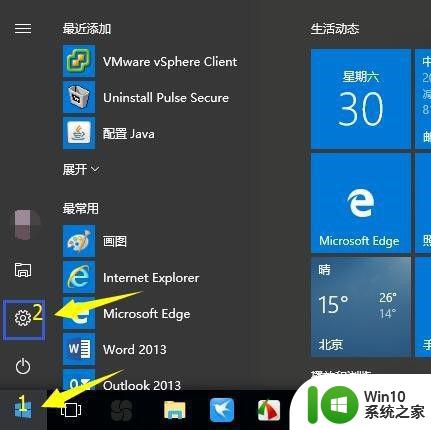
2、在设置界面选择更新和安全。
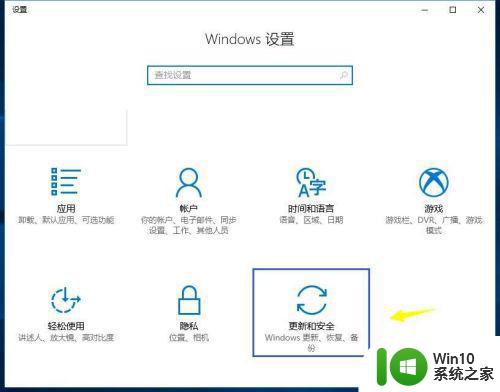
3、在安全和更新界面点击恢复--立即重启。
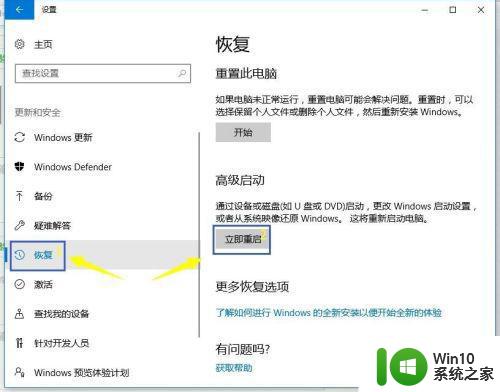
4、进入如下菜单界面,选择疑难解答。
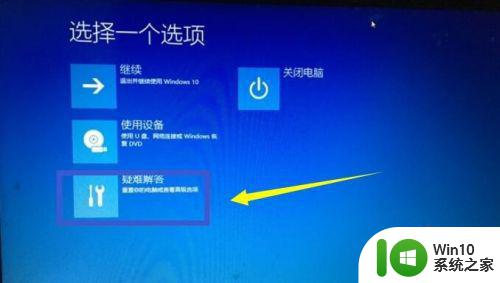
5、在疑难解答界面点击高级选项。
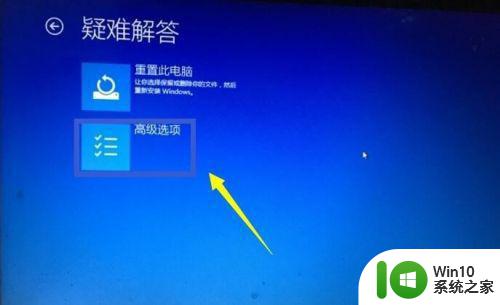
6、在高级选项中选择UEFI固件设置。

7、进入UEFI固件设置界面提醒,点击重启按钮。

8、电脑重新启动后进入bios。
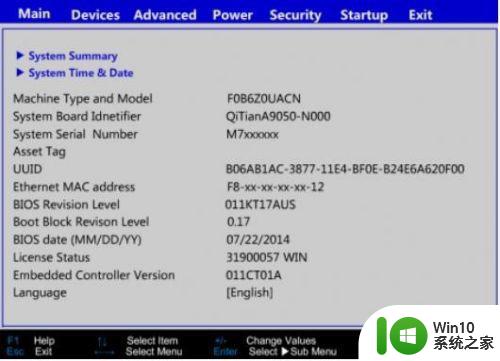
win10系统采用了全新的快速启动模式,开机会直接跳过bios直接进入系统,如果想要进入bios界面可以参考以上步骤。
win10系统进入bios界面的方法 联想win10的bios在哪里相关教程
- win10进入bios设置界面的方法 Win10如何进入UEFI BIOS设置界面
- win10进入bios界面的操作方法 win10如何进入bios界面
- win10进入bios界面的详细步骤 win10如何进入bios界面
- 电脑启动进入bios 如何在Win10系统中进入BIOS界面
- 一秒钟进入win10bios界面的方法 如何在win10快速进入bios界面
- win10进去bios的几种方法 win10进入bios设置界面的方法
- win10快速进入BIOS的方法 win10如何快速进入BIOS设置界面
- win10进bios的方法 win10如何进入bios设置界面
- win10笔记本进入bios设置的教程 win10电脑怎么进入bios界面
- win10系统怎么进入bios模式 win10系统进入bios模式的方法
- windows10不能进入bios的解决方法 Windows10无法进入BIOS界面怎么办
- win10开机无法进入bios界面怎么办 如何在windows10开机时按键进入bios设置界面
- win10玩只狼:影逝二度游戏卡顿什么原因 win10玩只狼:影逝二度游戏卡顿的处理方法 win10只狼影逝二度游戏卡顿解决方法
- 《极品飞车13:变速》win10无法启动解决方法 极品飞车13变速win10闪退解决方法
- win10桌面图标设置没有权限访问如何处理 Win10桌面图标权限访问被拒绝怎么办
- win10打不开应用商店一直转圈修复方法 win10应用商店打不开怎么办
win10系统教程推荐
- 1 win10桌面图标设置没有权限访问如何处理 Win10桌面图标权限访问被拒绝怎么办
- 2 win10关闭个人信息收集的最佳方法 如何在win10中关闭个人信息收集
- 3 英雄联盟win10无法初始化图像设备怎么办 英雄联盟win10启动黑屏怎么解决
- 4 win10需要来自system权限才能删除解决方法 Win10删除文件需要管理员权限解决方法
- 5 win10电脑查看激活密码的快捷方法 win10电脑激活密码查看方法
- 6 win10平板模式怎么切换电脑模式快捷键 win10平板模式如何切换至电脑模式
- 7 win10 usb无法识别鼠标无法操作如何修复 Win10 USB接口无法识别鼠标怎么办
- 8 笔记本电脑win10更新后开机黑屏很久才有画面如何修复 win10更新后笔记本电脑开机黑屏怎么办
- 9 电脑w10设备管理器里没有蓝牙怎么办 电脑w10蓝牙设备管理器找不到
- 10 win10系统此电脑中的文件夹怎么删除 win10系统如何删除文件夹
win10系统推荐
- 1 戴尔笔记本ghost win10 sp1 64位正式安装版v2023.04
- 2 中关村ghost win10 64位标准旗舰版下载v2023.04
- 3 索尼笔记本ghost win10 32位优化安装版v2023.04
- 4 系统之家ghost win10 32位中文旗舰版下载v2023.04
- 5 雨林木风ghost win10 64位简化游戏版v2023.04
- 6 电脑公司ghost win10 64位安全免激活版v2023.04
- 7 系统之家ghost win10 32位经典装机版下载v2023.04
- 8 宏碁笔记本ghost win10 64位官方免激活版v2023.04
- 9 雨林木风ghost win10 64位镜像快速版v2023.04
- 10 深度技术ghost win10 64位旗舰免激活版v2023.03